易速快递单打印软件是一款好用的快递单信息快速打印软件。使用本软件可以轻松添加发件人信息、客户信息和录入快递单;
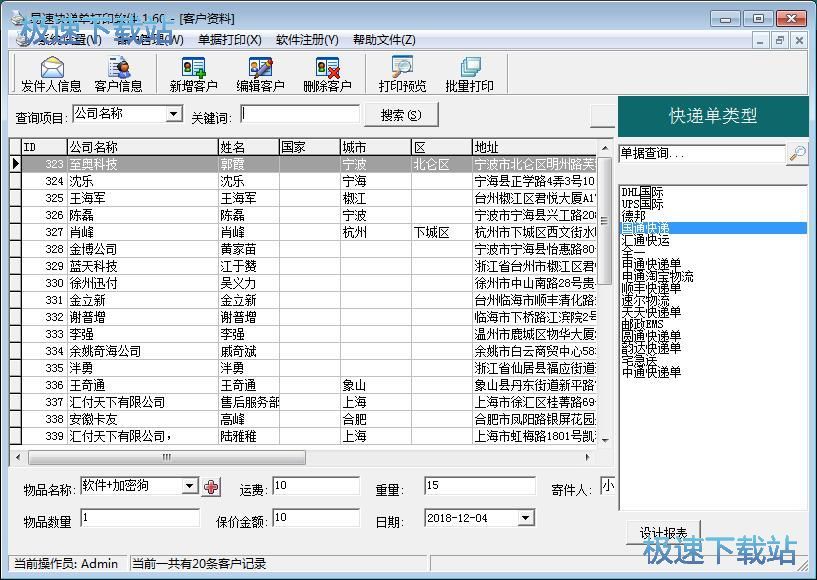
添加发件人
极速小编就给大家演示一下怎么使用易速快递单打印软件工具添加发件人和客户信息吧,这样我们就可以在填写快读发件信息的时候直接导入信息,免去了打字输入的流程。首先我们试一下输入发件人信息,点击软件主界面中的发件人信息,就可以打开发件人信息录入窗口;
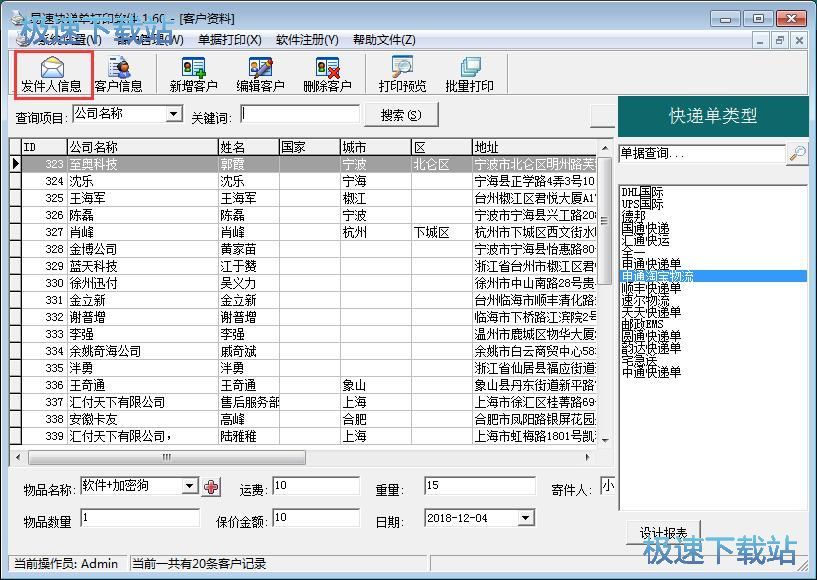
打开发件人信息录入窗口,要录入发件人信息,我们需要填写单位名称、姓名、手机、省、城市、区、地址、邮编、始发地、电话备注这些发件人信息;
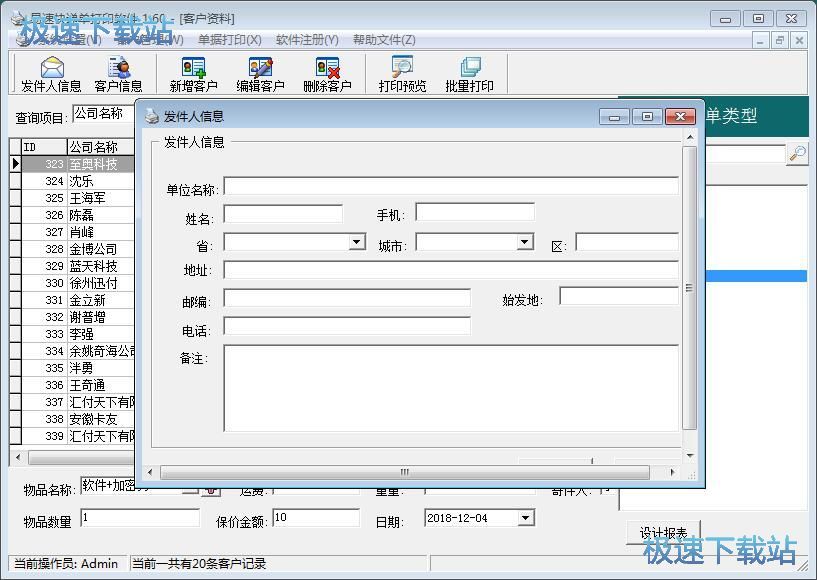
发件人信息填写完成后,我们就可以点击发件人信息录入窗口底部的保存按钮,将发件人信息保存到软件的数据库中;
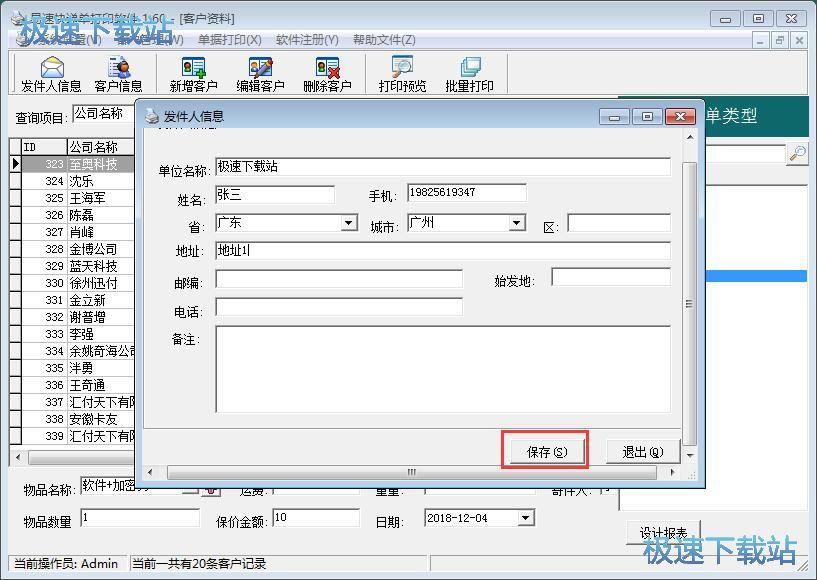
发件人信息保存成功,这时候我们就可以在软件的发件人信息管理界面的发件人列表中的信息保存到软件的发件人信息中;
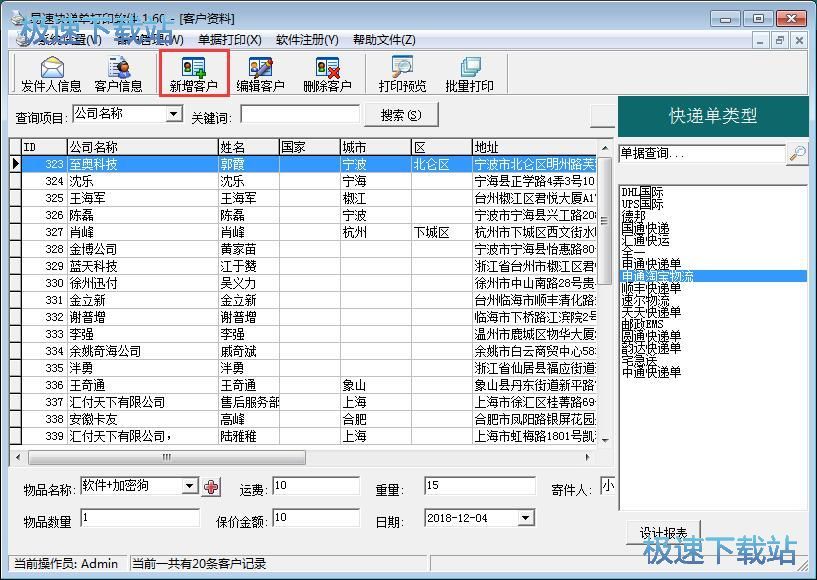
新增客户
接下来我们就可以开始新增客户信息了。点击软件主界面顶部功能栏中俄新增客户,就可以打开添加客户资料功能窗口,录入客户信息;
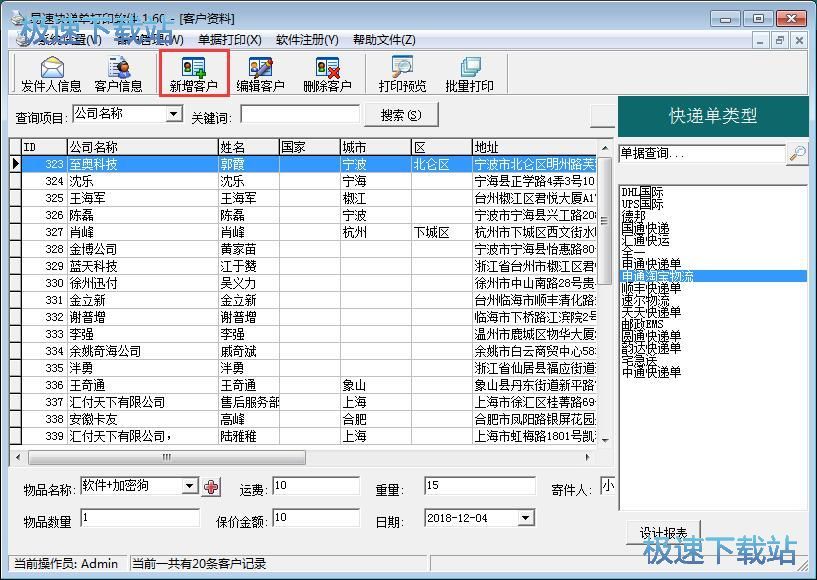
打开添加客户资料界功能窗口,我们就可以开始录入客户信息。要录入客户信息,我们需要填写公司名称、联系人、省、城市、区、地址、邮编、电话、手机、目的地、备注这些客户信息。客户信息输入完成后点击客户资料界功能窗口右下角的保存,就可以将客户信息保存到客户列表中;
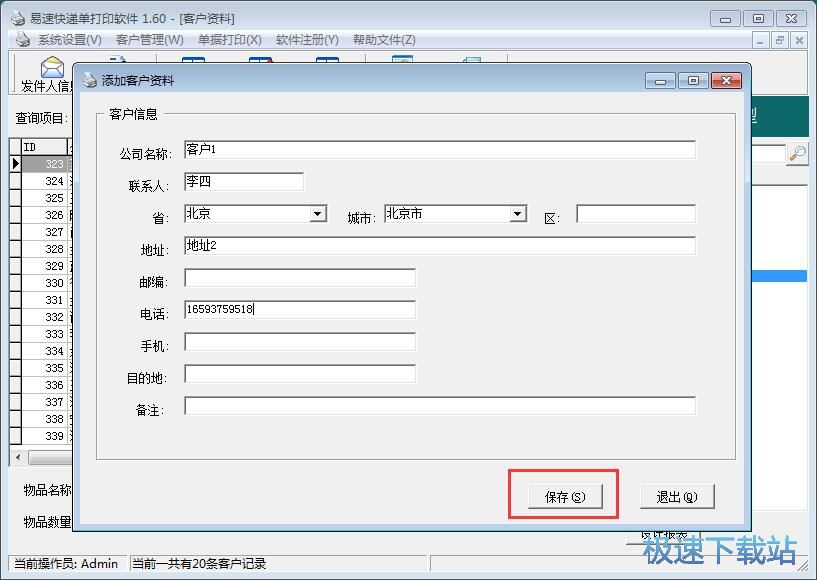
客户信息添加成功,这时候我们就可以在软件主界面的客户信息列表中看到我们刚刚添加录入的客户信息了。
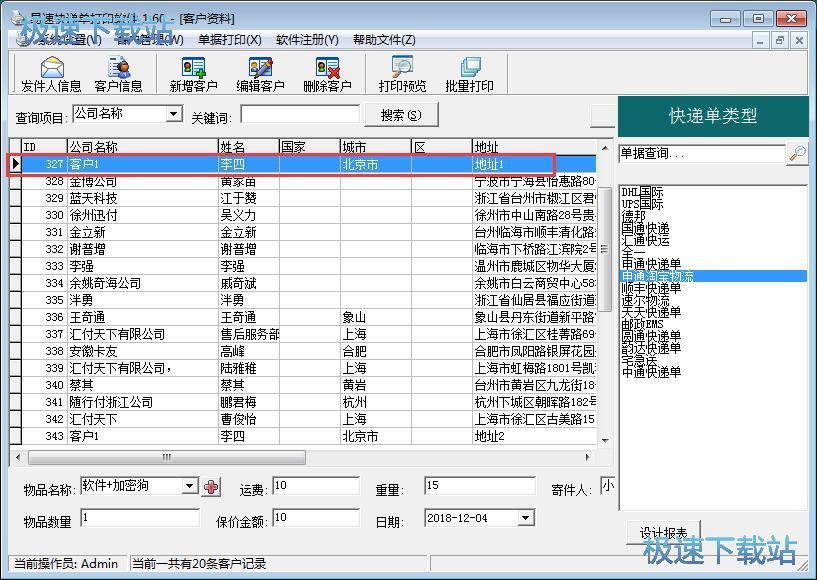
设计快递单
我们还可以使用软件设计快递单。点击快递单选择列表中的快递单,然后就可以点击软件主界面右下角的设计报表,设计快递文字填写区域;
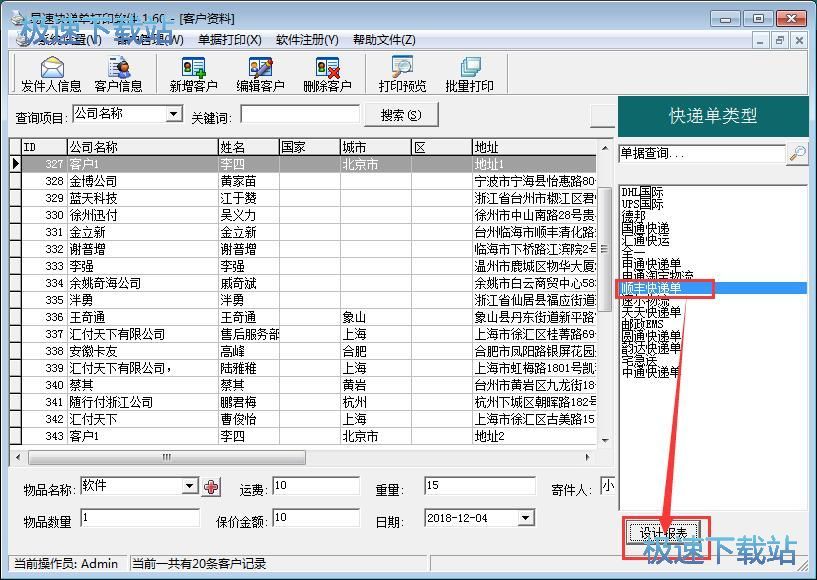
打开快递单设置界面,我们可以在设置里设置快递单信息的填写区域,让软件自动将寄件收件信息输入到快递单中;
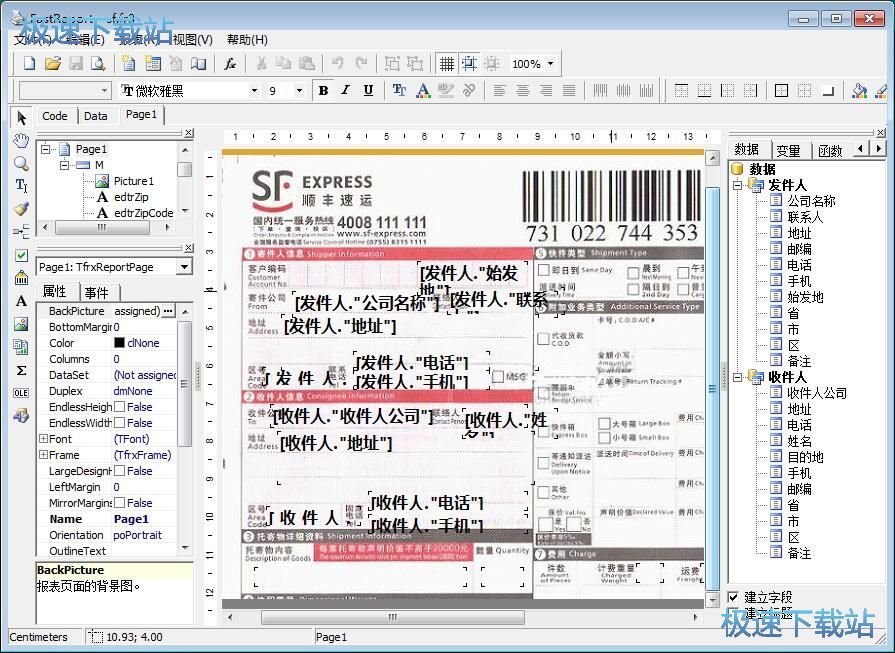
打印快递单
比较后我们就可以使用软件打印快递单了。点击选中软件主界面的客户信息列表中的客户信息,选中收件人。然后点击软件主界面顶部功能栏中的打印预览,就可以打开软件的快递单预览窗口,预览快递单;
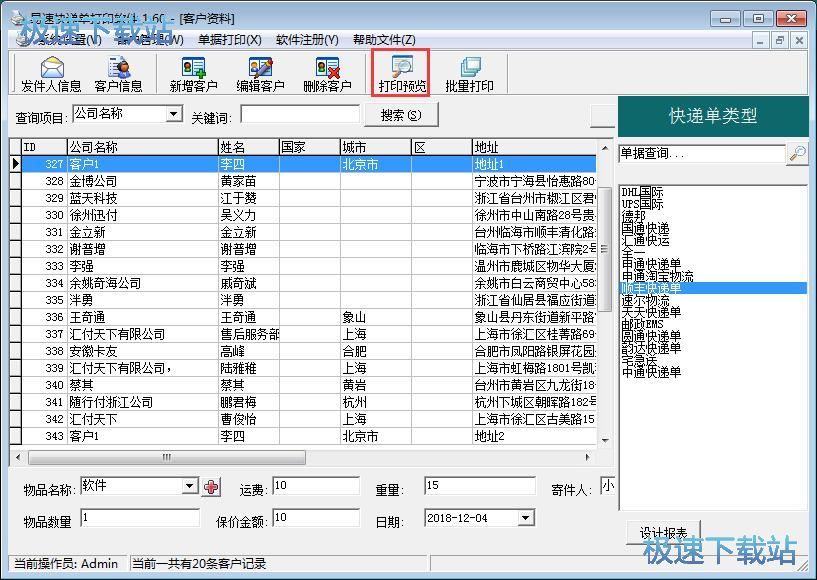
在快递单预览窗口中,我们就可以在快递单预览窗口中看到软件自动填写的快递单寄件人和收件人信息。点击快递单预览窗口左上角的打印按钮,就可以使用打印机打印快递单。

易速快递单打印软件的使用方法就讲解到这里,希望对你们有帮助,感谢你对极速下载站的支持!